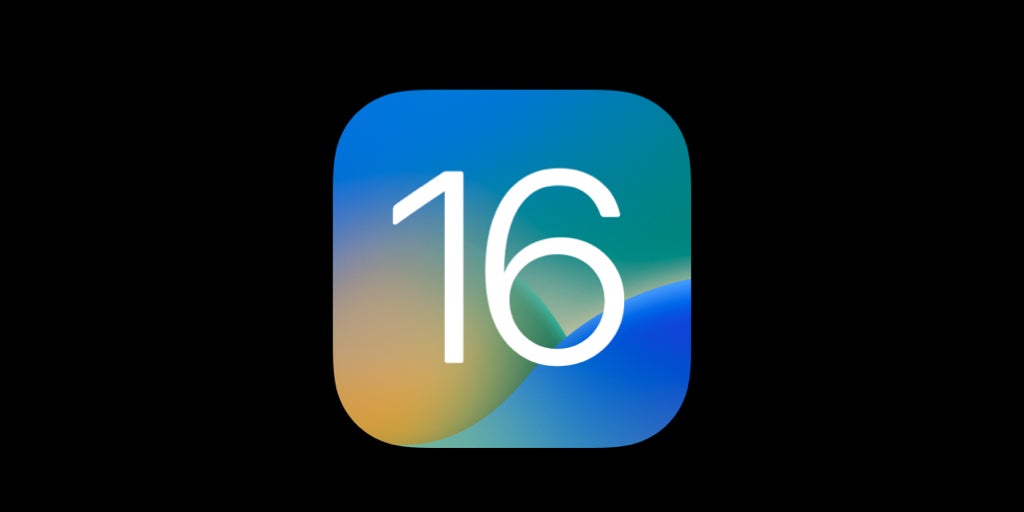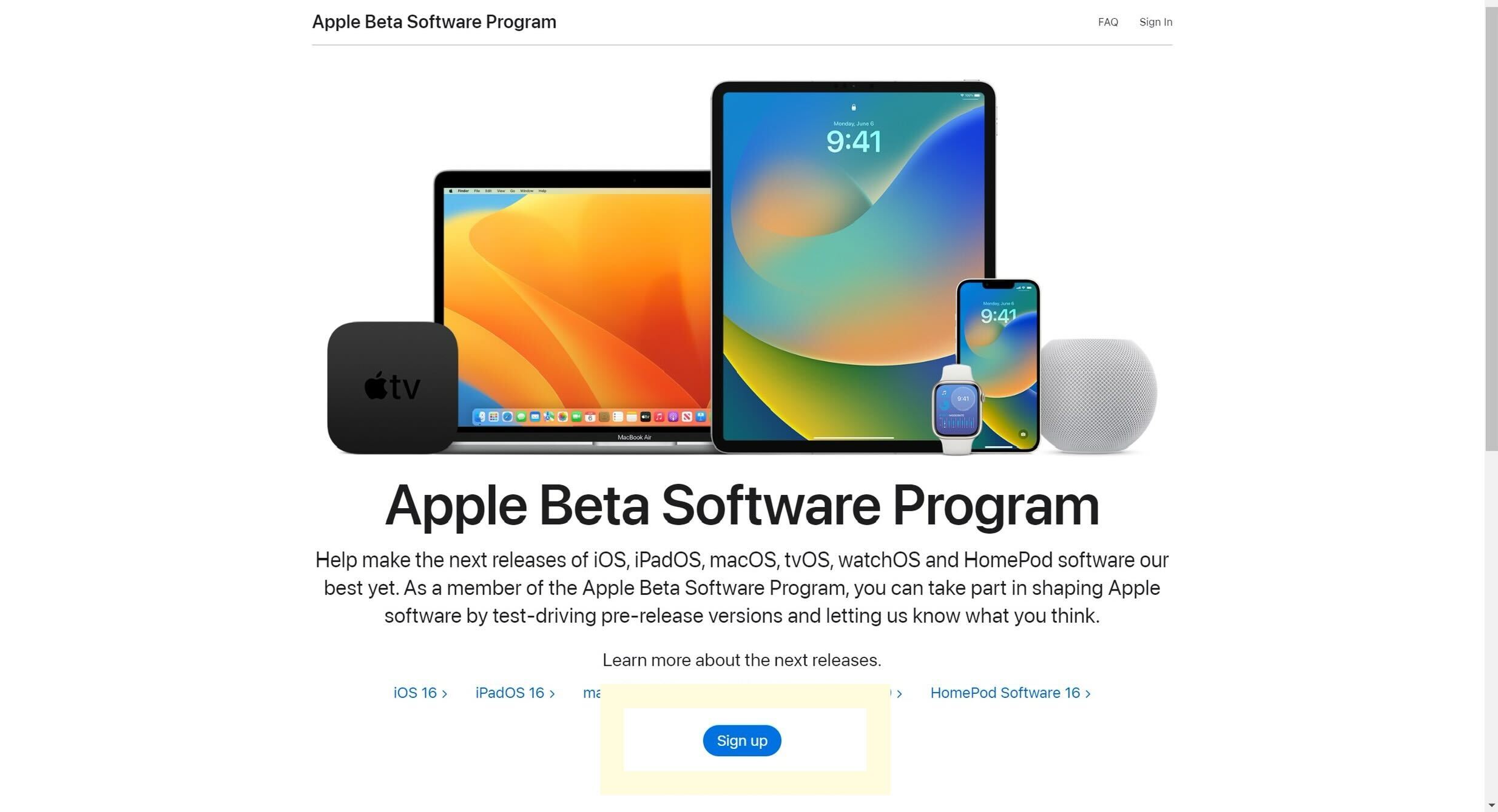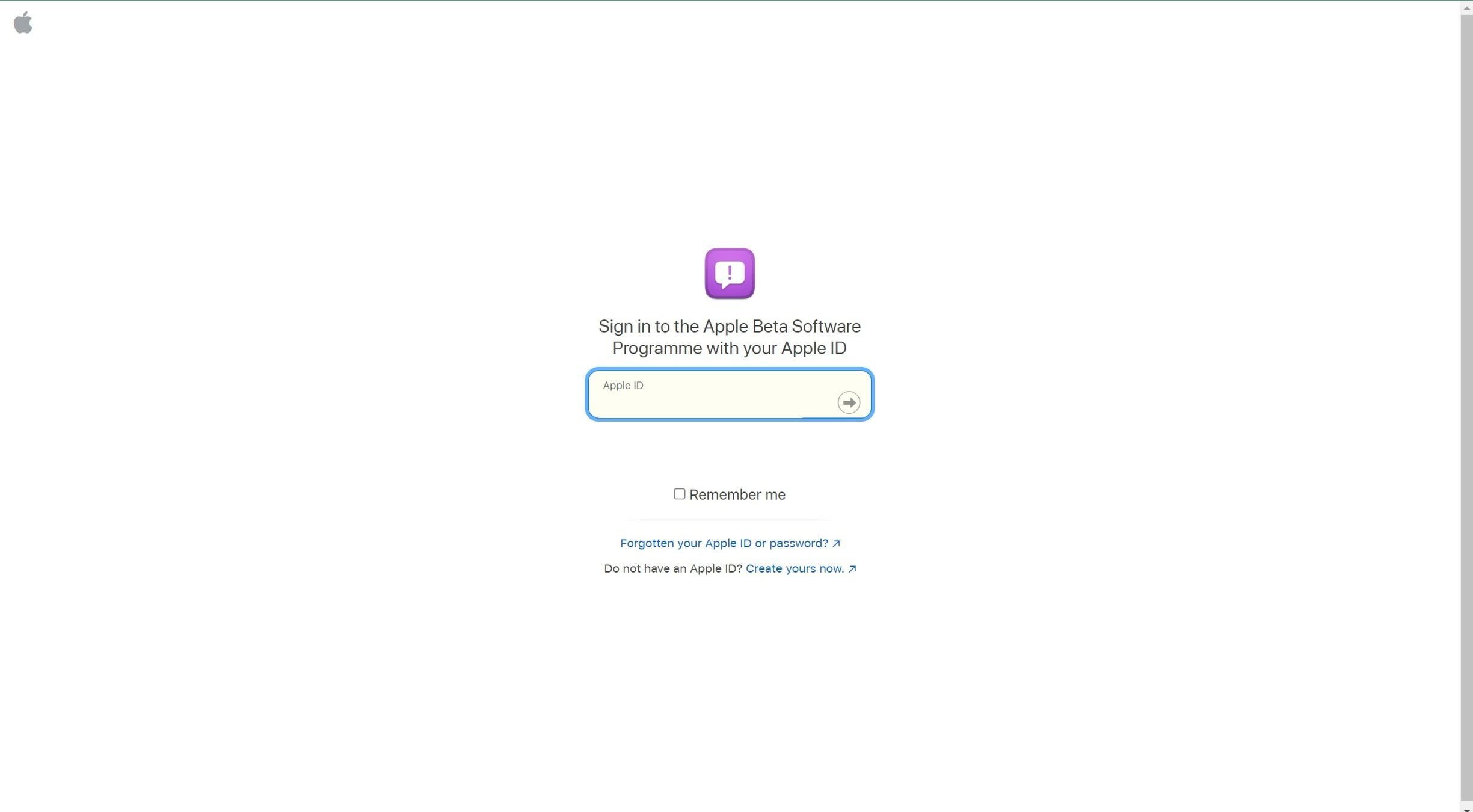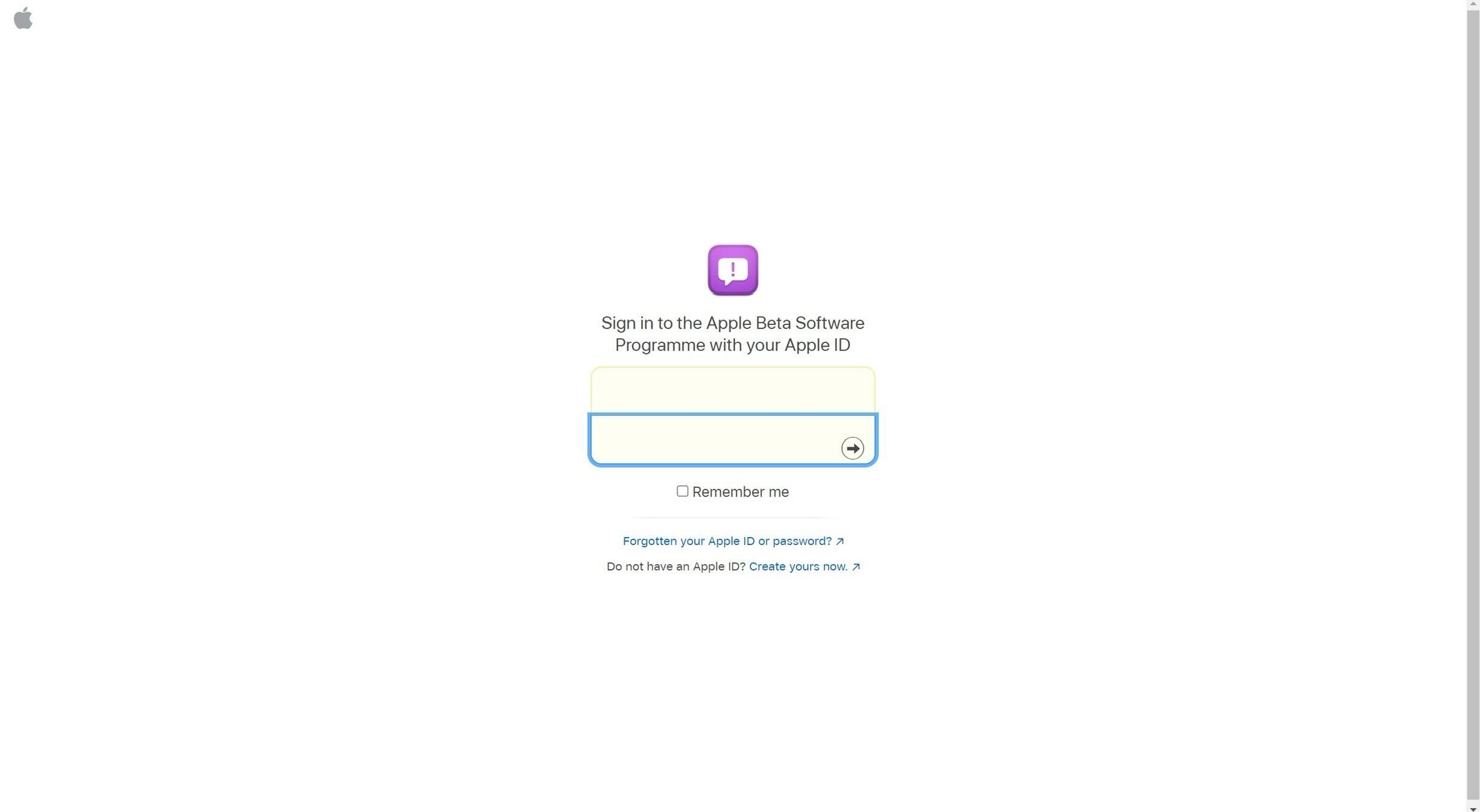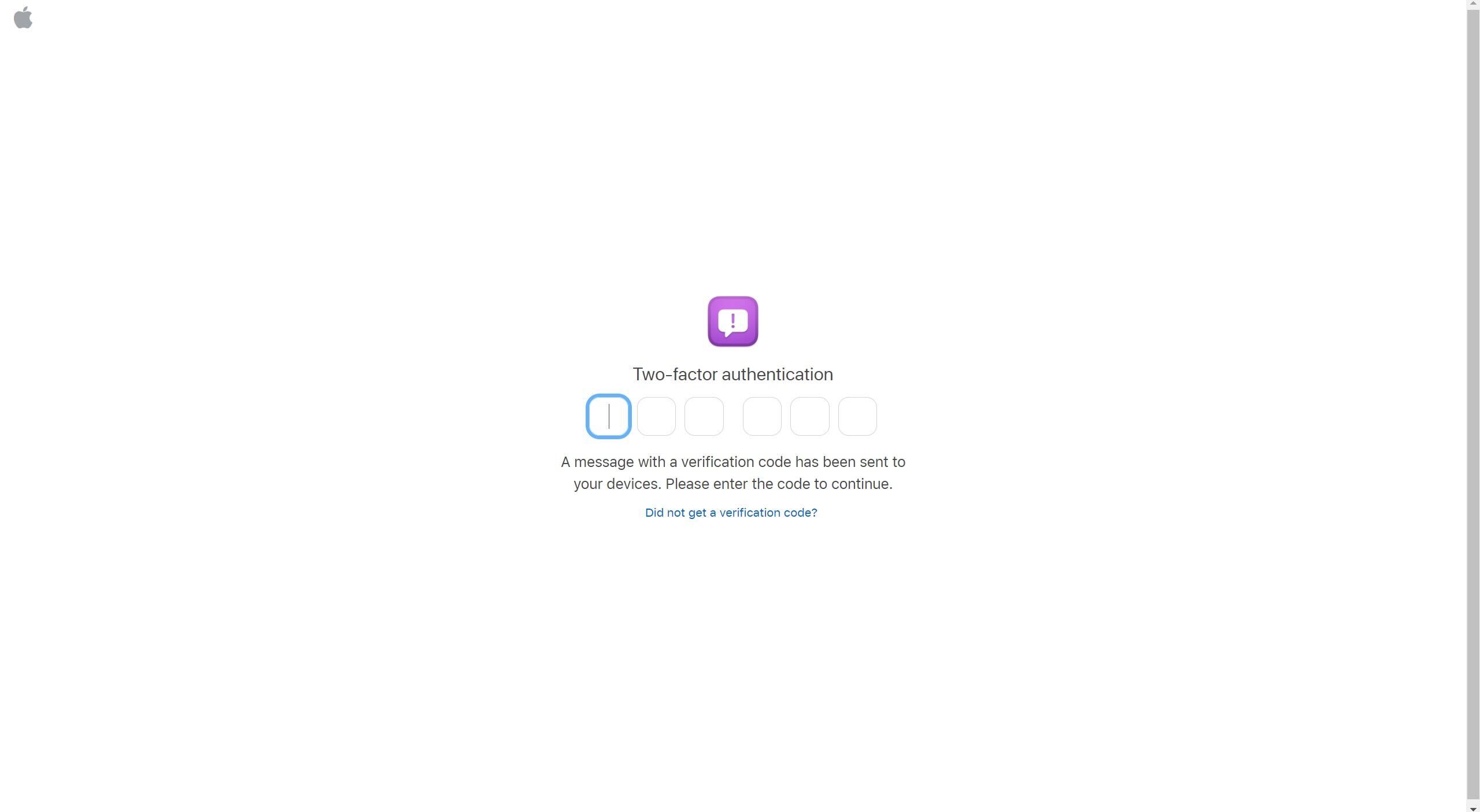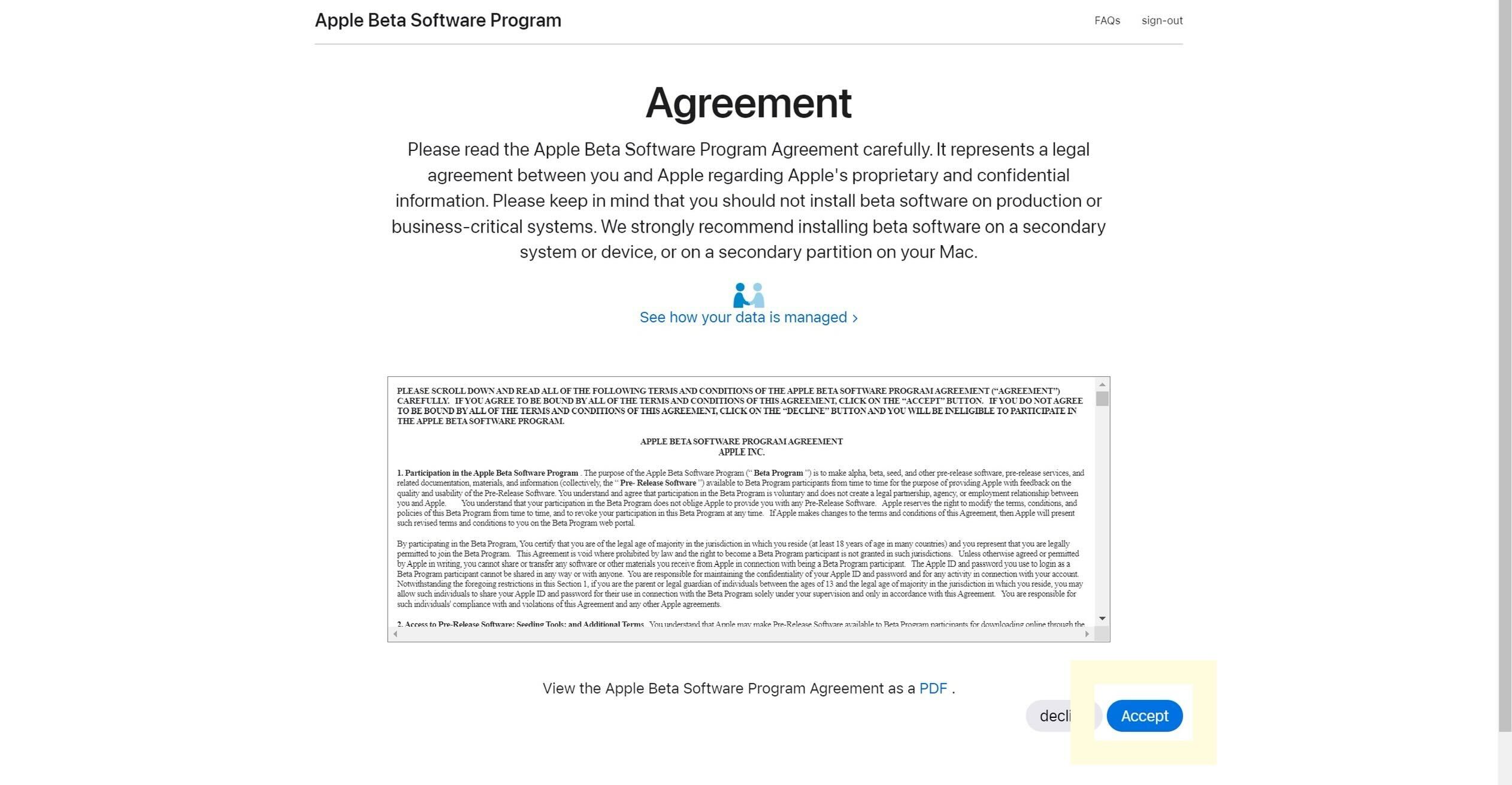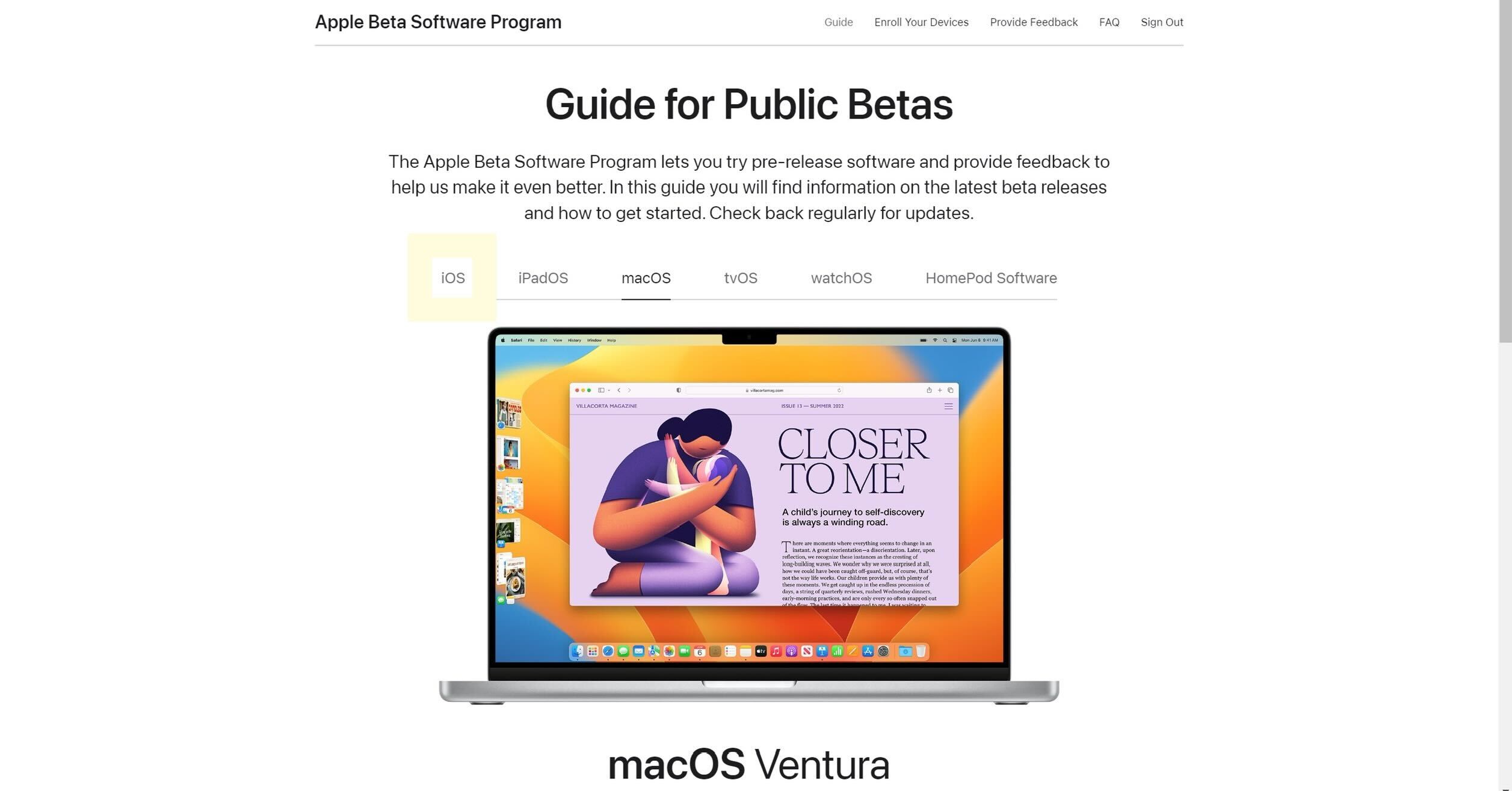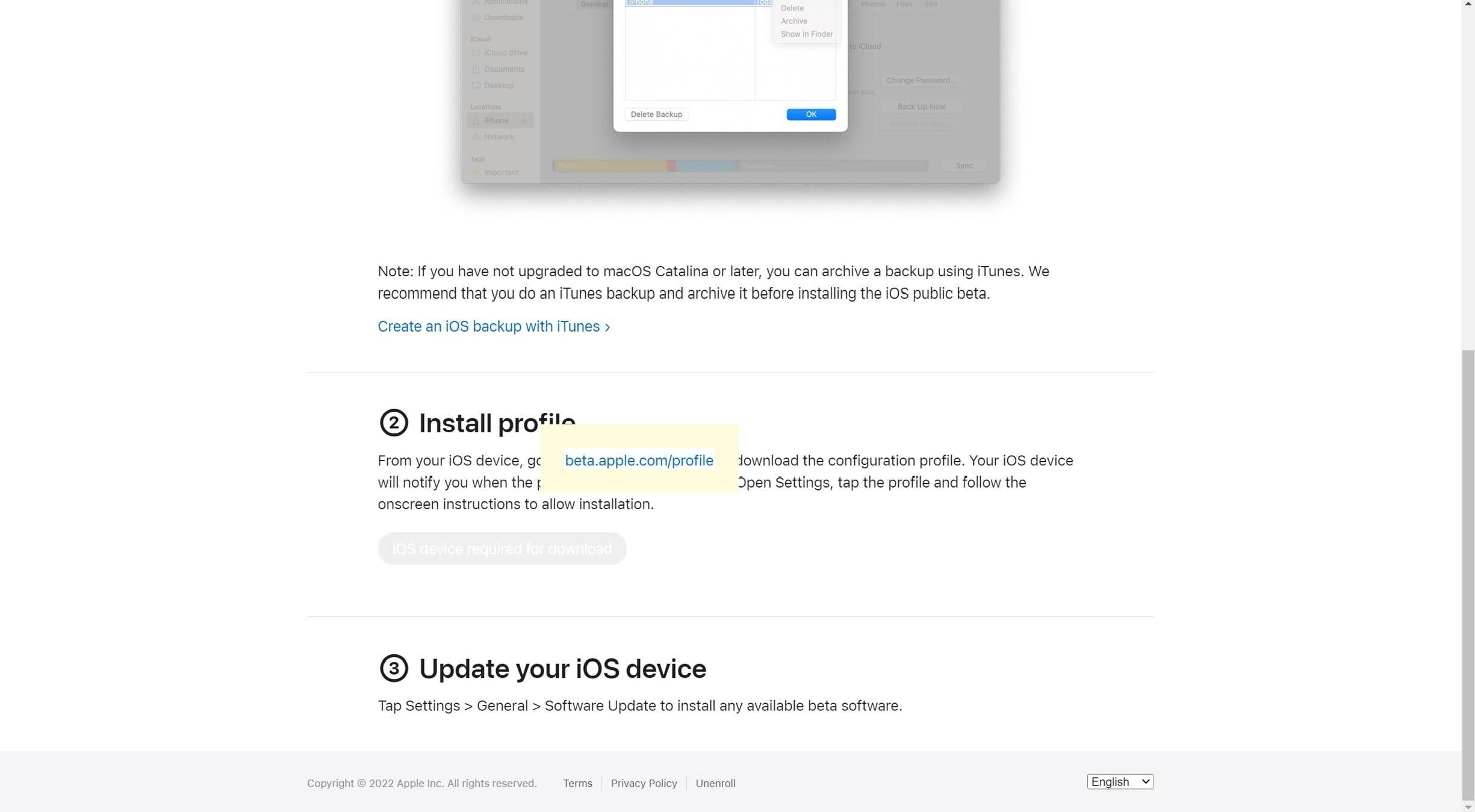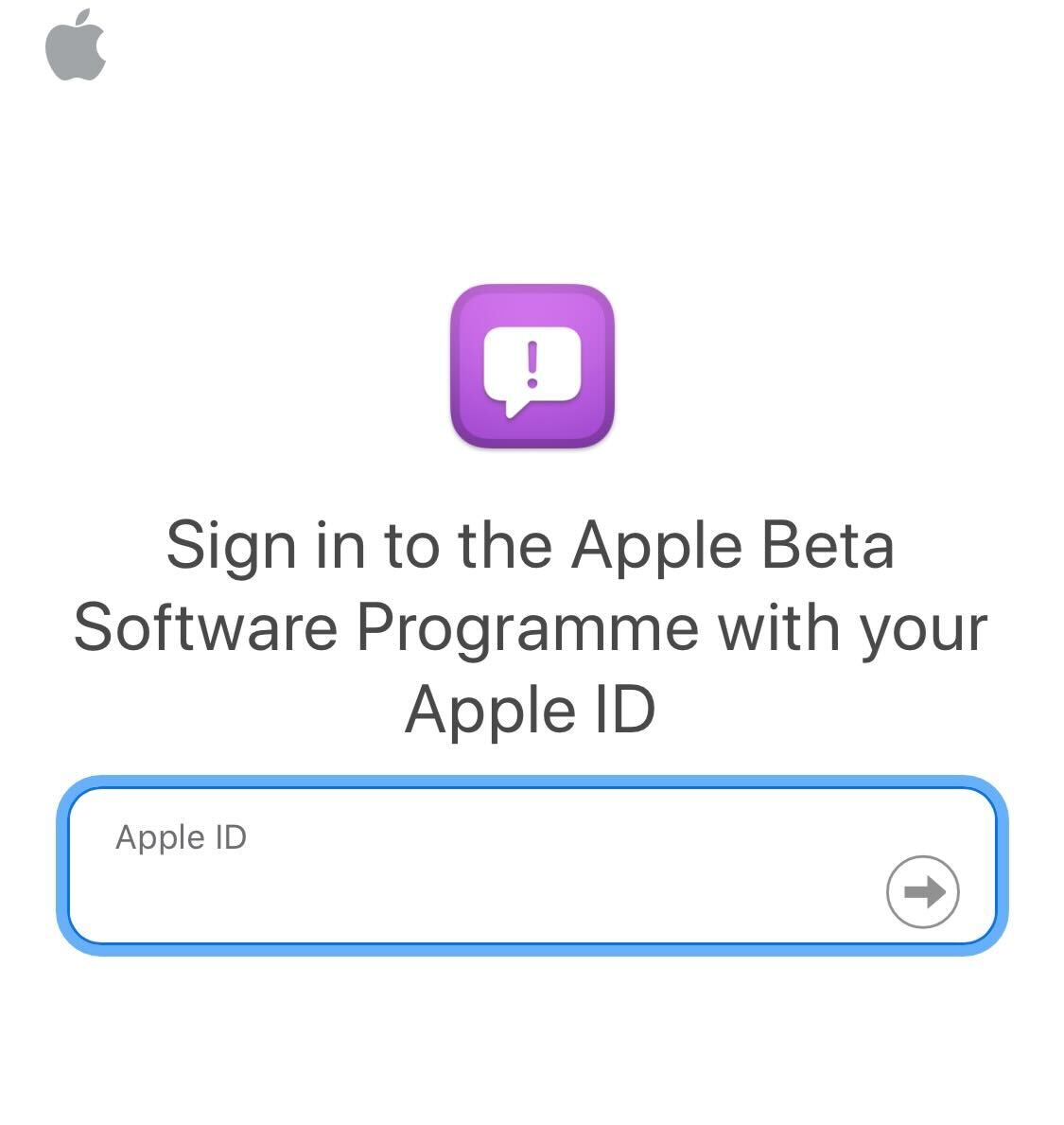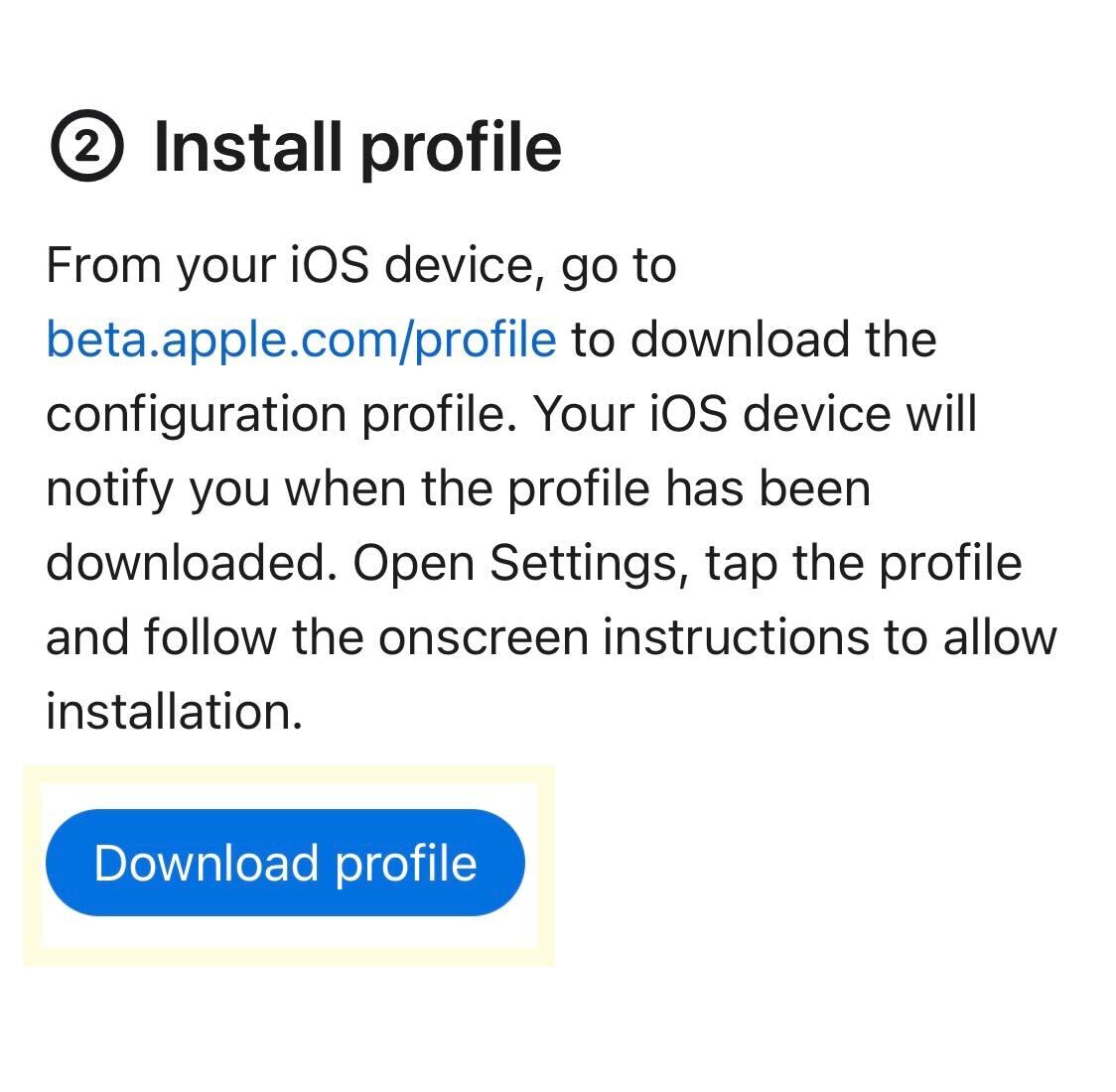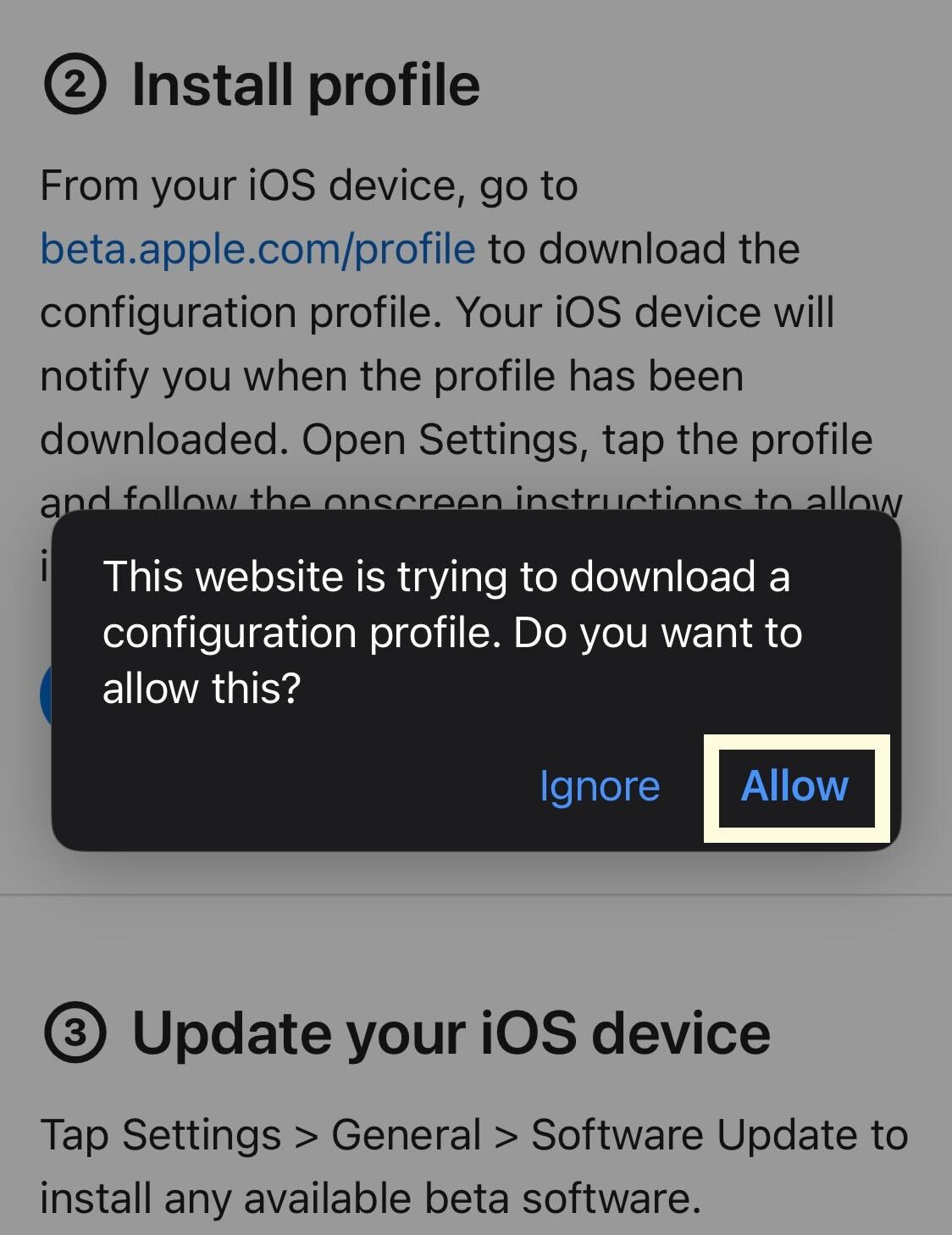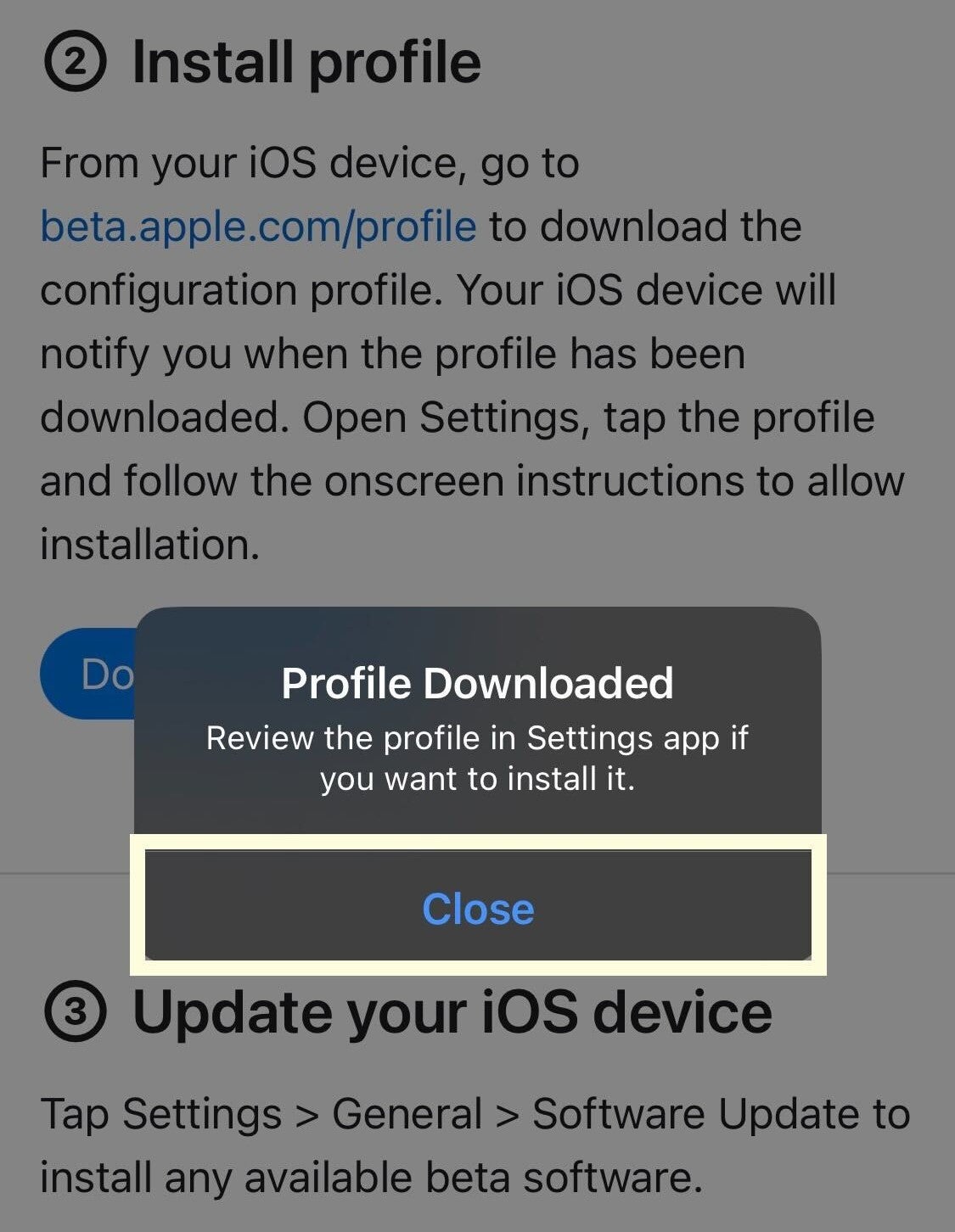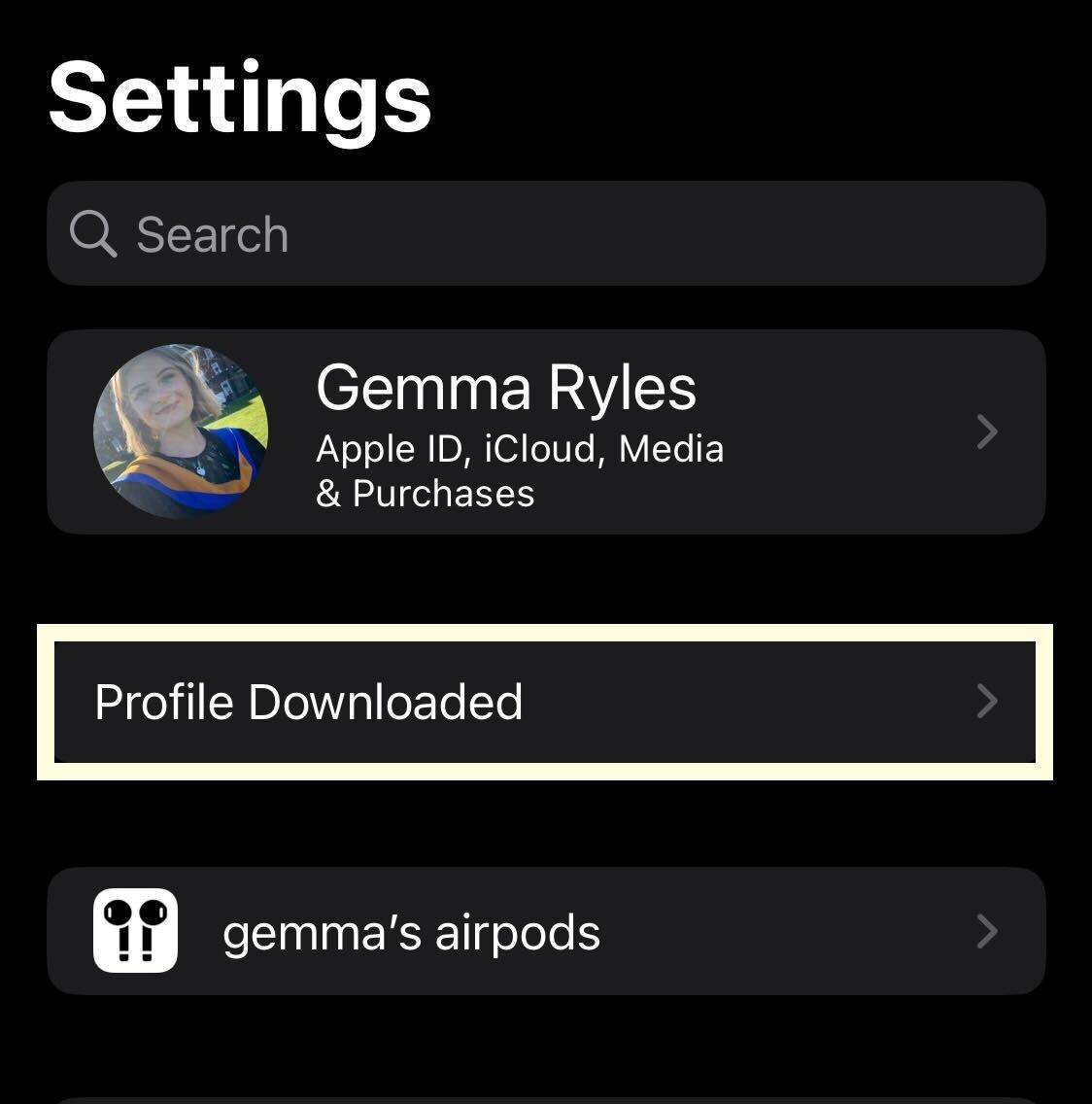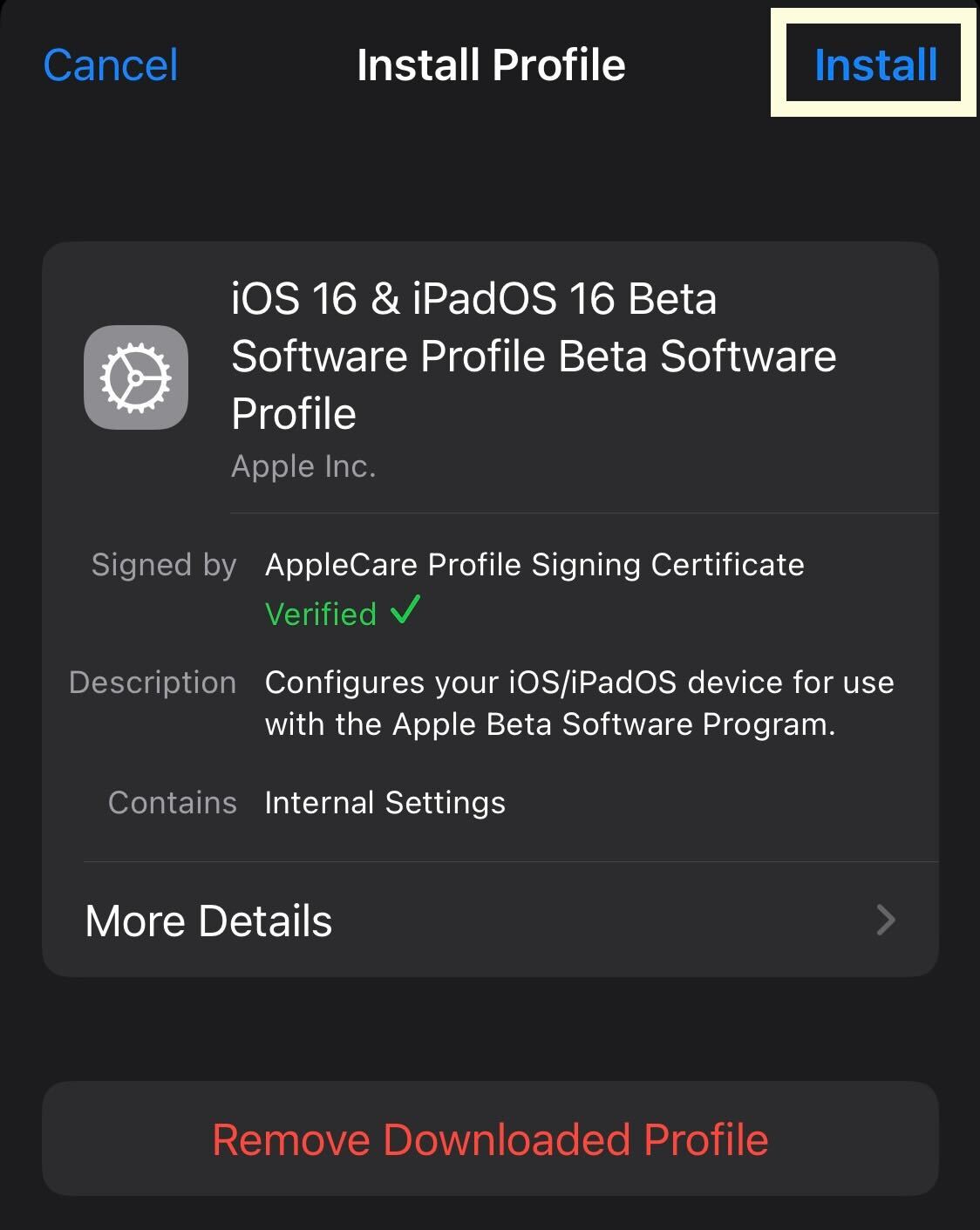Aquí se explica cómo descargar la versión beta pública de iOS 16.1 en unos pocos pasos.
los iOS 16 La actualización trajo una gran cantidad de nuevas características a la serie de iPhone, pero parece que Apple ya está lista para probar la última versión del sistema operativo, iOS 16.1.
Si está interesado en saber cómo obtener acceso a la última versión beta de iOS 16.1, asegúrese de seguir leyendo, ya que lo guiaremos a través de los pasos.
Que necesitarás:
- iPhone es compatible con iOS 16
version corta
- Ve a la Software beta de Apple
- Ingrese su correo electrónico de ID de Apple
- Ingresa tu contraseña
- Introduzca el código de verificación
- Haga clic en aceptar
- Haga clic en iOS
- En iPhone, vaya a sitio beta
- Repita los pasos 2-4 en su iPhone
- Haga clic en Descargar perfil
- Haga clic en Permitir
- Haga clic en Cerrar
- Haga clic en Cargar perfil
- Haga clic en Instalar
-
un paso
1Ir a Software beta de Apple
Tendrás que ir a Sitio web del software beta de Apple para iniciar el proceso. Esto se puede hacer en un iPhone o una computadora, aunque necesitará usar su iPhone para los pasos finales.
-
un paso
2Ingrese su correo electrónico de ID de Apple
Ingrese la dirección de correo electrónico asociada con su ID de Apple.
-
un paso
3Ingresa tu contraseña
Introduzca la contraseña que acompaña a su cuenta.
-
un paso
4Ingresar Verificación
Se le enviará un código de verificación para mantener su cuenta segura, ingréselo. También se le puede enviar una notificación en su iPhone solicitando permiso para acceder a su cuenta de ID de Apple, y deberá aceptar.
-
un paso
5Haga clic en aceptar
Lee y acepta los términos y condiciones.
-
un paso
6Haga clic en iOS
En el menú, toca iOS.
-
un paso
7En iPhone, vaya al sitio Beta
Tendrás que visitar sitio beta Para continuar con el proceso, esto debe hacerse ahora en su iPhone.
-
un paso
8Repita los pasos 2-4 en su iPhone
Es posible que se le solicite que vuelva a ingresar la contraseña y la dirección de correo electrónico en su iPhone. Si es así, repita los pasos 2 a 4 para continuar.
-
un paso
9Haga clic en Descargar perfil
Haga clic en el botón azul llamado Descargar perfil
-
un paso
10Haga clic en Permitir
Aparecerá una ventana emergente, haga clic en el botón Permitir.
-
un paso
11Haga clic en Cerrar
Aparecerá otra ventana emergente cuando el software se haya descargado correctamente. Haga clic en el botón Cerrar para continuar.
-
un paso
12Haga clic en Cargar perfil
Ve a tu configuración. Aparecerá un nuevo botón sobre su configuración llamado Perfil descargado, haga clic en él.
-
un paso
13Haga clic en Instalar
Haga clic en el botón azul Instalar.
encontrar los errores y resolverlo
Sí, nosotros y Apple recomendamos que los usuarios hagan una copia de seguridad de sus dispositivos antes de descargar iOS 16.1 beta. Esto puede ser una copia de seguridad manual o una copia de seguridad a través de un software como The Cloud, pero los usuarios deben asegurarse de hacerlo antes de comenzar el proceso de instalación.

“Orgulloso adicto al café. Gamer. Introvertido incondicional. Pionero de las redes sociales”.